win101903 시스템의 느린 시작 문제를 해결하는 방법
업데이트된 win101903을 사용하다 보면 업데이트 전보다 부팅 속도가 많이 느려지는 경우가 있습니다. 큰 문제는 아니지만 여전히 짜증스럽습니다. 이제 편집자는 win101903의 느린 시작 문제를 해결하는 방법을 알려줄 것입니다.
win101903의 부팅 속도가 느린 경우 해결 방법:
1. 시작 항목이 너무 많습니다.
1 작업 관리자를 열고 시작 탭으로 전환합니다.
또는 시작 메뉴 검색창에 "tasmgr/0/startup"을 입력하여 작업 관리자의 시작 탭을 바로 열 수 있습니다.
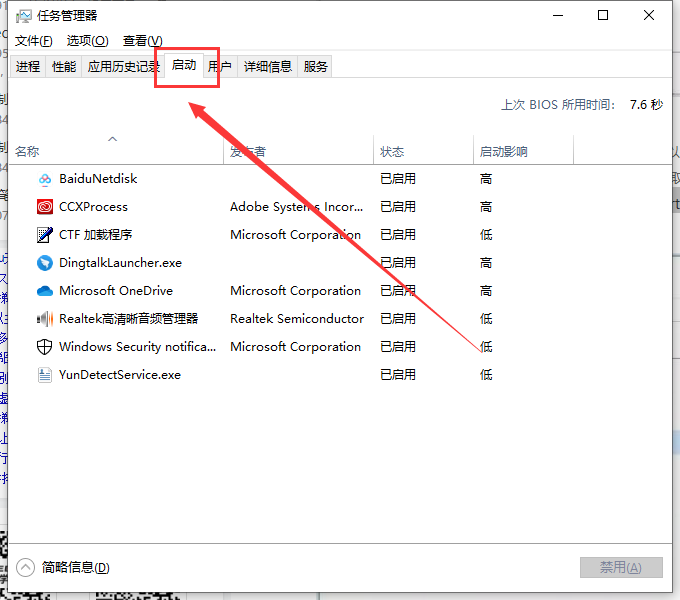
2. 그런 다음 시작 시 종료해야 하는 프로그램을 마우스 오른쪽 버튼으로 클릭하고 비활성화를 선택합니다.

2. 애니메이션 효과가 너무 많습니다
1. 먼저 "이 PC"를 마우스 오른쪽 버튼으로 클릭하고 "속성"을 선택합니다.
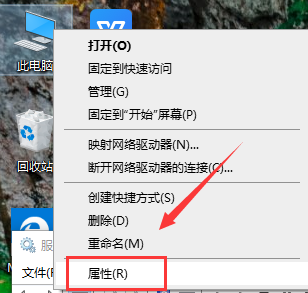
2. 그런 다음 "고급 시스템 설정--고급--설정"을 선택합니다.
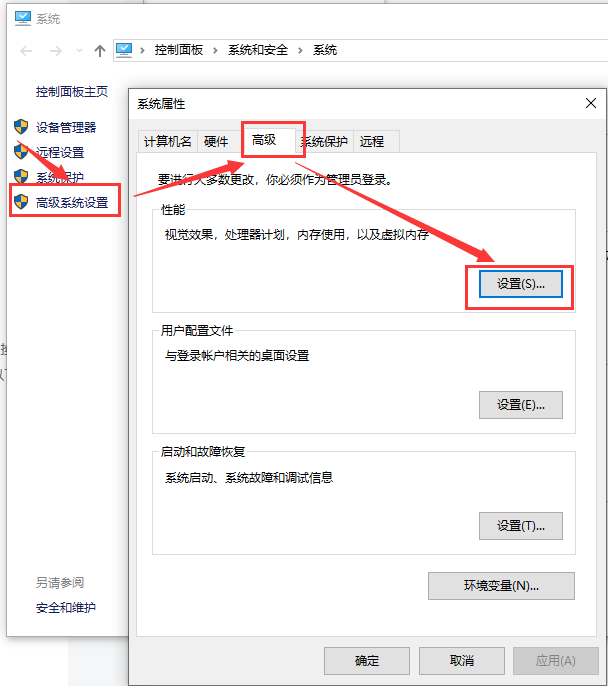
3. 그런 다음 "최상의 성능을 위해 조정" 또는 "사용자 정의"를 선택하고 필요에 따라 설정하세요.

위 내용은 win101903 시스템의 느린 시작 문제를 해결하는 방법의 상세 내용입니다. 자세한 내용은 PHP 중국어 웹사이트의 기타 관련 기사를 참조하세요!

핫 AI 도구

Undresser.AI Undress
사실적인 누드 사진을 만들기 위한 AI 기반 앱

AI Clothes Remover
사진에서 옷을 제거하는 온라인 AI 도구입니다.

Undress AI Tool
무료로 이미지를 벗다

Clothoff.io
AI 옷 제거제

AI Hentai Generator
AI Hentai를 무료로 생성하십시오.

인기 기사

뜨거운 도구

메모장++7.3.1
사용하기 쉬운 무료 코드 편집기

SublimeText3 중국어 버전
중국어 버전, 사용하기 매우 쉽습니다.

스튜디오 13.0.1 보내기
강력한 PHP 통합 개발 환경

드림위버 CS6
시각적 웹 개발 도구

SublimeText3 Mac 버전
신 수준의 코드 편집 소프트웨어(SublimeText3)

뜨거운 주제
 7488
7488
 15
15
 1377
1377
 52
52
 77
77
 11
11
 51
51
 19
19
 19
19
 40
40
 프린터 공유 액세스가 거부되는 이유와 해결 방법
Feb 19, 2024 pm 06:53 PM
프린터 공유 액세스가 거부되는 이유와 해결 방법
Feb 19, 2024 pm 06:53 PM
공유 프린터에 대한 접근이 거부되면 어떻게 되나요? 최근 공유 경제의 급속한 발전으로 인해 우리 삶에 많은 편리함이 생겼고, 그 중 하나가 공유 프린터 서비스입니다. 프린터를 공유하면 값비싼 인쇄 장비를 구입하지 않고도 필요할 때 모든 사람이 파일을 빠르게 인쇄할 수 있습니다. 그러나 공유 프린터를 사용할 때 때때로 액세스 거부 문제가 발생합니다. 무슨 일입니까? 첫째, 공유 프린터 액세스 거부는 네트워크 연결 문제로 인해 발생할 수 있습니다. 공유 프린터는 일반적으로 장치와 프린터가 LAN에 연결되어 있습니다.
 Bluetooth 헤드셋을 충전할 수 없습니다. 어떻게 해야 합니까?
Feb 19, 2024 pm 08:47 PM
Bluetooth 헤드셋을 충전할 수 없습니다. 어떻게 해야 합니까?
Feb 19, 2024 pm 08:47 PM
블루투스 헤드셋은 현대 생활에서 흔히 볼 수 있는 휴대용 오디오 장치로 편리하고 편안한 음악 감상을 제공합니다. 그러나 때로는 Bluetooth 헤드셋을 충전할 수 없는 문제가 발생할 수 있습니다. 그렇다면 블루투스 헤드셋에 이런 상황이 발생하면 어떻게 해야 할까요? 먼저 문제의 원인을 파악해야 합니다. 충전되지 않는 Bluetooth 헤드폰에는 여러 가지 원인이 있을 수 있습니다. 먼저 충전 케이블이 손상되었는지 확인하세요. 가끔 충전 케이블이 당겨지거나 구부러져 손상되어 제대로 충전되지 않는 경우가 있습니다. 이 경우 새 제품으로 교체해 드릴 수 있습니다.
 Win10 컴퓨터에서 자주 발생하는 블루 스크린 문제를 해결하는 방법
Dec 26, 2023 pm 09:09 PM
Win10 컴퓨터에서 자주 발생하는 블루 스크린 문제를 해결하는 방법
Dec 26, 2023 pm 09:09 PM
win10 시스템은 뛰어난 고성능 시스템으로, 시스템이 대부분의 환경에서 오랫동안 안정적으로 계속 작동할 수 있도록 보장합니다. 그러나 지속적인 사용 중에는 필연적으로 다양한 문제가 발생합니다. 최근 많은 친구들이 자신의 win10 컴퓨터에 블루 스크린이 자주 발생한다고 보고했습니다. 오늘은 에디터가 Win10에서 항상 나타나는 블루스크린에 대한 해결 방법을 알려드리겠습니다. Windows 10 컴퓨터에서 자주 발생하는 블루 스크린을 처리하는 방법에 대한 솔루션: 1. 가능한 이유: 블루 스크린이 발생하는 한 가지 상황은 컴퓨터 바이러스로 인해 발생합니다. 해결책: 1. 과감하게 바이러스 백신 소프트웨어를 다운로드하세요. 요즘에는 컴퓨터 전체를 탐지할 수 있는 바이러스 백신 소프트웨어가 너무 많습니다. 2. 그런 다음 컴퓨터에 위협이 있는지 철저히 확인하세요.
 Linux를 사용하여 시스템 문제를 해결하고 복구하는 방법
Aug 02, 2023 am 11:06 AM
Linux를 사용하여 시스템 문제를 해결하고 복구하는 방법
Aug 02, 2023 am 11:06 AM
시스템 문제 해결 및 수리를 위해 Linux를 사용하는 방법 소개: Linux 시스템을 사용할 때 다양한 결함과 문제에 직면하는 경우가 많습니다. 이 문서에서는 독자가 다양한 시스템 문제를 더 잘 해결하는 데 도움이 되는 몇 가지 일반적인 시스템 문제 해결 및 복구 방법을 소개합니다. 1. 일반적인 시스템 문제 해결 방법 시스템 로그 보기: 시스템 로그는 시스템 작동을 기록하는 중요한 도구입니다. 여기에는 다양한 시스템 이벤트에 대한 자세한 정보가 포함되어 있습니다. "sudotail -f /var/log/messag 명령을 사용할 수 있습니다.
 컴퓨터 원격접속 문제가 해결되지 않습니다. 어떻게 해야 하나요?
Feb 19, 2024 am 09:04 AM
컴퓨터 원격접속 문제가 해결되지 않습니다. 어떻게 해야 하나요?
Feb 19, 2024 am 09:04 AM
컴퓨터에 원격으로 연결할 수 없으면 어떻게 되나요? 기술이 발전함에 따라 원격으로 컴퓨터에 연결하는 것이 일상 생활과 업무에서 일반적인 요구 사항이 되었습니다. 원격 사무실이든 원격 기술 지원이든 컴퓨터에 대한 원격 연결은 우리에게 편리함과 효율성을 가져다 줄 수 있습니다. 그러나 때로는 원격 컴퓨터에 연결할 수 없는 문제가 발생하여 문제와 불편을 겪을 수도 있습니다. 그렇다면 원격 컴퓨터에 연결할 수 없는 경우 어떻게 문제를 해결해야 할까요? 먼저 네트워크 연결이 정상적인지 확인해야 합니다. 컴퓨터에 대한 원격 연결의 전제 조건은 안정적입니다.
 Kirin OS에서 시스템 복구 및 문제 해결을 수행하는 방법은 무엇입니까?
Aug 04, 2023 am 11:34 AM
Kirin OS에서 시스템 복구 및 문제 해결을 수행하는 방법은 무엇입니까?
Aug 04, 2023 am 11:34 AM
Kirin OS에서 시스템 복구 및 문제 해결을 수행하는 방법은 무엇입니까? 기린 운영체제는 리눅스 커널을 기반으로 한 국내 오픈소스 운영체제로 안정성과 보안성이 높은 특징을 갖고 있다. 일상적인 사용 중에 시스템 오류가 발생하거나 시스템 복구를 수행해야 하는 경우가 있습니다. 이 문서에서는 Kirin 운영 체제에서 시스템 복구 및 문제 해결을 수행하는 방법을 소개하고 해당 코드 예제를 첨부합니다. 1. 시스템 복구: 백업을 사용하여 시스템을 복원합니다. Kirin 운영 체제에서는 백업 파일을 사용하여 시스템을 복원할 수 있습니다. 머리
 Kirin OS에서 시스템 문제를 해결하고 복구하는 방법은 무엇입니까?
Aug 04, 2023 pm 02:58 PM
Kirin OS에서 시스템 문제를 해결하고 복구하는 방법은 무엇입니까?
Aug 04, 2023 pm 02:58 PM
Kirin OS에서 시스템 문제를 해결하고 복구하는 방법은 무엇입니까? 기린 운영체제는 중국이 독자적으로 개발한 리눅스 기반 운영체제로 정부, 기업, 기관, 개인 사용자 등이 널리 사용하고 있다. Kirin 운영 체제를 사용하는 과정에서 일부 시스템 오류가 발생할 수 있습니다. 문제를 능숙하게 해결하고 복구할 수 있다면 운영 체제의 안정성과 성능을 향상시키는 것이 매우 중요합니다. 이 문서에서는 Kirin 운영 체제의 시스템 문제 해결 및 복구를 위한 기본 방법과 일반적인 도구를 소개하고 몇 가지 코드 예제를 첨부합니다.
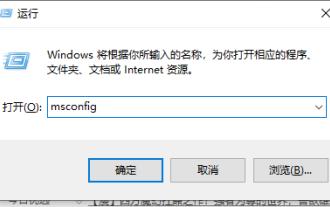 Windows 10 컴퓨터의 느린 시작 문제를 해결하는 방법
Jul 10, 2023 pm 08:05 PM
Windows 10 컴퓨터의 느린 시작 문제를 해결하는 방법
Jul 10, 2023 pm 08:05 PM
최근 일부 사용자는 win10 시스템을 업그레이드한 후 부팅할 때마다 부팅 시간이 매우 느려지고 화면이 특히 오랫동안 검은색으로 유지된다는 사실을 발견했다고 보고했습니다. 무엇을 해야 할까요? 다음으로, 편집자는 Win10의 느린 부팅 시간 문제에 대한 해결책을 여러분과 공유할 것입니다. 이 문제에 직면한 친구들은 와서 살펴보시기 바랍니다. 방법 1: 시스템 구성 설정 해결 1. 키보드에서 Win+R 키 조합을 눌러 작업 창을 열고 msconfig를 입력하여 시스템 구성 인터페이스로 들어갑니다. 2. 열리는 시스템 구성 인터페이스에서 부팅 선택으로 전환한 후 "고급 옵션" 버튼을 클릭하여 다음 단계로 진행합니다. 3. 프로세서 수 옵션을 확인한 후 최대값(여기서는 6)을 선택한 다음 확인을 적용합니다. 방법 2: 그룹 정책 설정을 확인합니다. 1. 실행창을 열고 "g"를 입력하세요.




